Phiên bản mới nhất của Windows 10 đi kèm với một số bản sửa lỗi và một số tính năng mới. Một trong những tính năng mới không được kích hoạt theo mặc định và thậm chí không được đề cập đến là giao diện tìm kiếm Immersive Search mới. Từ ngoại hình đến chức năng, giao diện tìm kiếm mới này dường như được "sao chép" từ Mac OS. Sau bật tính năng tìm kiếm mới này, nó sẽ hiển thị thanh tìm kiếm ở gần đầu màn hình và có thể sử dụng nó để tìm kiếm tệp và tài liệu trên máy tính và trên Internet.
Tính năng mới này đã một blogger người Ý phát hiện, bài đăng đã bị xóa vì một số lý do, nhưng hướng dẫn cách kích hoạt tính năng tìm kiếm mới này đã được lan tràn trên mạng.
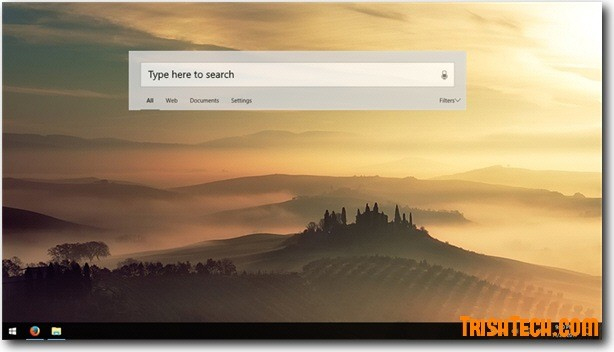
Cách bật giao diện tìm kiếm mới trong Windows 10 build 17040:
Bước 1: Mở Registry Editor bằng cách nhấn Win + R, gõ regedit và nhấn Enter.
Bước 2: Trong Registry Editor, điều hướng đến khoá sau: HKEY_CURRENT_USER\Software\Microsoft\Windows\CurrentVersion\Search\Flighting.
Bước 3: Dưới khóa Flighting, tạo ra một khóa con mới có tên Override.
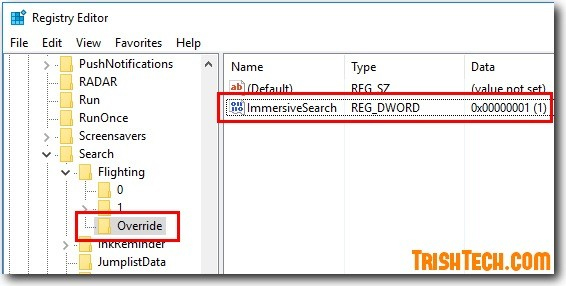
Bước 4: Trong Override tạo ra một giá trị DWORD-32 bit mới có tên là Immersion.
Bước 5: Thay đổi giá trị Immersion từ 0 thành 1.
Bước 6: Khởi động lại Windows.
Sau khi Windows khởi động lại, bạn có thể truy cập vào hộp tìm kiếm bằng cách sử dụng phím tắt Win + S và tìm kiếm tệp tin, video, âm thanh, hình ảnh, tài liệu v.v… tìm kiếm trực tuyến với công cụ tìm kiếm Bing. Bạn có thể lọc kết quả tìm kiếm với một số tùy chọn như Web, Documents và Settings. Nếu nhấp vào bất kỳ kết quả tìm kiếm nào trong số những kết quả này, chúng sẽ được mở ra trong trình duyệt Web Edge. Hộp tìm kiếm đang “trôi nổi” trên màn hình và có thể kéo đến bất kỳ vị trí thuận tiện nào trên Desktop.
Chúc các bạn thực hiện thành công!
Xem thêm: Microsoft phát hành bản cập nhật mới cho Windows 10 và đây là những tính năng mới của nó
 Công nghệ
Công nghệ  AI
AI  Windows
Windows  iPhone
iPhone  Android
Android  Học IT
Học IT  Download
Download  Tiện ích
Tiện ích  Khoa học
Khoa học  Game
Game  Làng CN
Làng CN  Ứng dụng
Ứng dụng 








 Windows 11
Windows 11  Windows 10
Windows 10  Windows 7
Windows 7  Windows 8
Windows 8  Cấu hình Router/Switch
Cấu hình Router/Switch 









 Linux
Linux  Đồng hồ thông minh
Đồng hồ thông minh  macOS
macOS  Chụp ảnh - Quay phim
Chụp ảnh - Quay phim  Thủ thuật SEO
Thủ thuật SEO  Phần cứng
Phần cứng  Kiến thức cơ bản
Kiến thức cơ bản  Lập trình
Lập trình  Dịch vụ công trực tuyến
Dịch vụ công trực tuyến  Dịch vụ nhà mạng
Dịch vụ nhà mạng  Quiz công nghệ
Quiz công nghệ  Microsoft Word 2016
Microsoft Word 2016  Microsoft Word 2013
Microsoft Word 2013  Microsoft Word 2007
Microsoft Word 2007  Microsoft Excel 2019
Microsoft Excel 2019  Microsoft Excel 2016
Microsoft Excel 2016  Microsoft PowerPoint 2019
Microsoft PowerPoint 2019  Google Sheets
Google Sheets  Học Photoshop
Học Photoshop  Lập trình Scratch
Lập trình Scratch  Bootstrap
Bootstrap  Năng suất
Năng suất  Game - Trò chơi
Game - Trò chơi  Hệ thống
Hệ thống  Thiết kế & Đồ họa
Thiết kế & Đồ họa  Internet
Internet  Bảo mật, Antivirus
Bảo mật, Antivirus  Doanh nghiệp
Doanh nghiệp  Ảnh & Video
Ảnh & Video  Giải trí & Âm nhạc
Giải trí & Âm nhạc  Mạng xã hội
Mạng xã hội  Lập trình
Lập trình  Giáo dục - Học tập
Giáo dục - Học tập  Lối sống
Lối sống  Tài chính & Mua sắm
Tài chính & Mua sắm  AI Trí tuệ nhân tạo
AI Trí tuệ nhân tạo  ChatGPT
ChatGPT  Gemini
Gemini  Điện máy
Điện máy  Tivi
Tivi  Tủ lạnh
Tủ lạnh  Điều hòa
Điều hòa  Máy giặt
Máy giặt  Cuộc sống
Cuộc sống  TOP
TOP  Kỹ năng
Kỹ năng  Món ngon mỗi ngày
Món ngon mỗi ngày  Nuôi dạy con
Nuôi dạy con  Mẹo vặt
Mẹo vặt  Phim ảnh, Truyện
Phim ảnh, Truyện  Làm đẹp
Làm đẹp  DIY - Handmade
DIY - Handmade  Du lịch
Du lịch  Quà tặng
Quà tặng  Giải trí
Giải trí  Là gì?
Là gì?  Nhà đẹp
Nhà đẹp  Giáng sinh - Noel
Giáng sinh - Noel  Hướng dẫn
Hướng dẫn  Ô tô, Xe máy
Ô tô, Xe máy  Tấn công mạng
Tấn công mạng  Chuyện công nghệ
Chuyện công nghệ  Công nghệ mới
Công nghệ mới  Trí tuệ Thiên tài
Trí tuệ Thiên tài